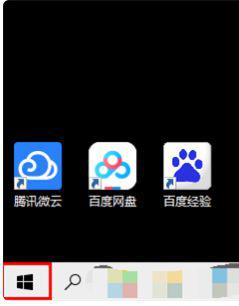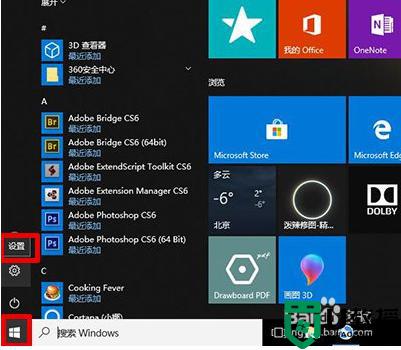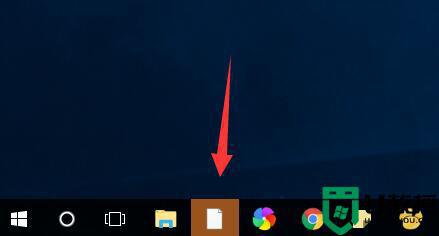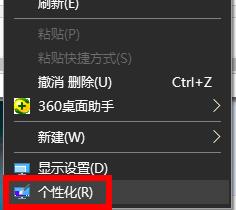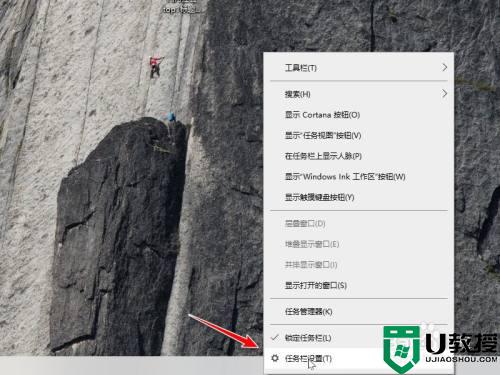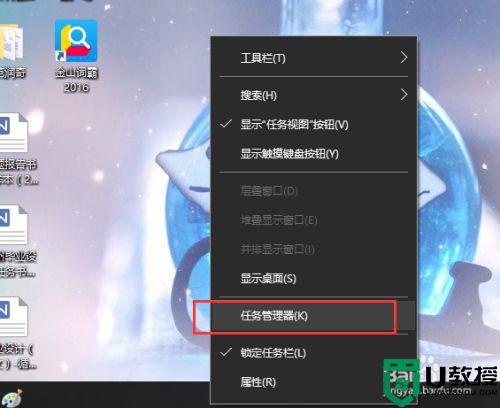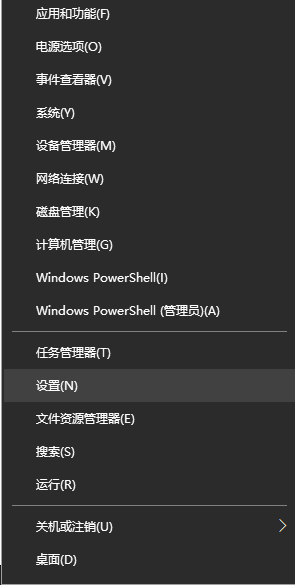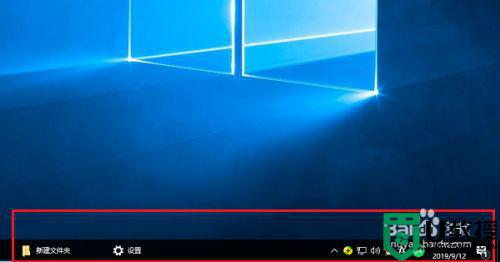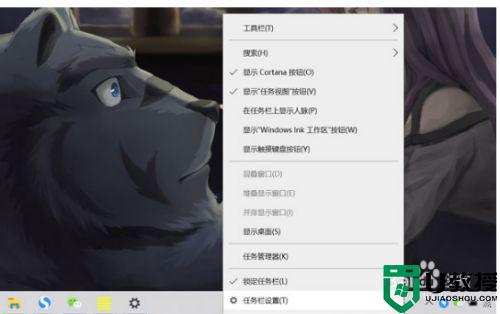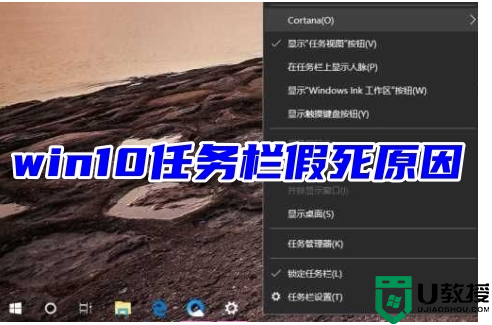Win10任务栏变白什么原因 Win10任务栏变白的恢复方法
时间:2022-01-13作者:mei
win10系统开机桌面底部任务栏会显示常用的应用程序,这也方便我们开启,但有时却遇到任务栏无缘无故变白的情况,难道是系统中毒了,检查后发现并不是,可能是系统设置问题,针对此疑问,本文教程高手大家让win10任务栏恢复正常的方法。
推荐:win10专业版下载
1、首先,鼠标点击屏幕左下角的 Win 图标,再在弹出的菜单中点击设置图标。
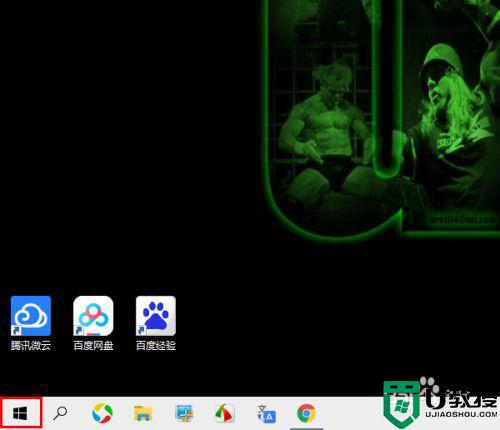
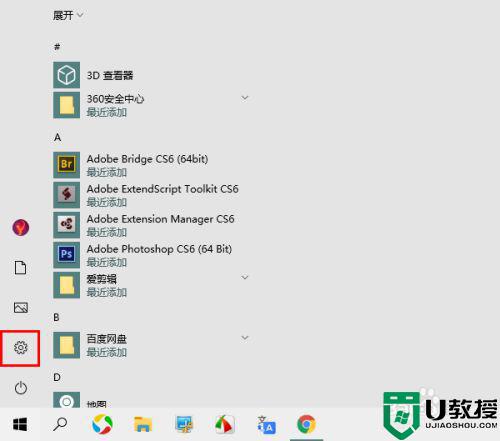
2、打开设置页面以后,点击进入“个性化”。
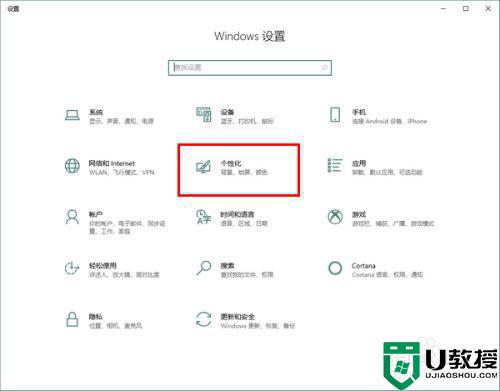 3再点击切换到“颜色”。
3再点击切换到“颜色”。
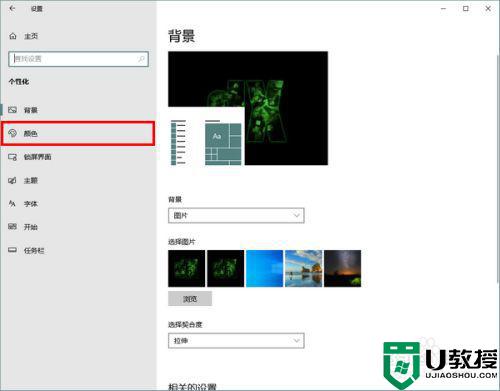 4打开颜色选项卡以后,将“选择颜色”一项设为“自定义”。
4打开颜色选项卡以后,将“选择颜色”一项设为“自定义”。
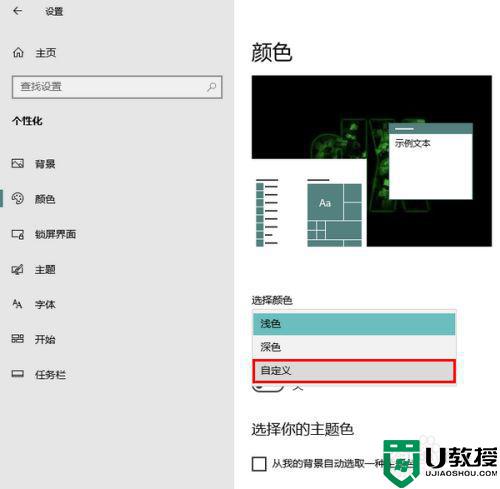
5、接着,将“选择你的默认Windows模式”设为“深色”。
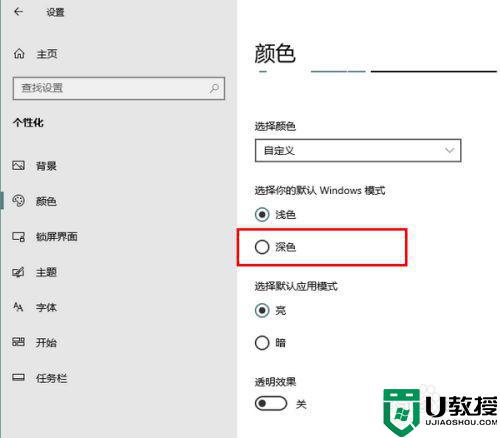
6、设置完成以后,我们再去看任务栏,就会发现任务栏已经不再是白色的了。
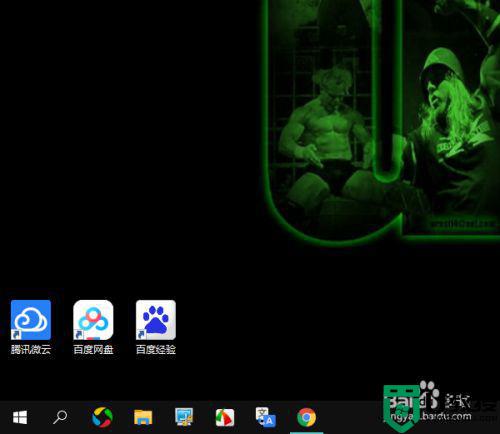
上述详解Win10任务栏变白的恢复方法,简单设置之后,任务栏又显示正常了。